참고한 글들
Ubuntu에서 크롬 원격 데스크톱 사용하기-1
구글 크롬 고객센터 Chrome 원격 데스크톱으로 다른 컴퓨터에 액세스하기
위 글들이 조금씩 틀린 부분이 있어서 합쳐서 수정해봅니다.
리눅스에서 그냥 크롬 remote Desktop 설치하면 아래처럼 안된다...
구글 설명은 빈약해서 어떻게 해야할지도 모르겠고 하다가 해결한 것을 써본다.
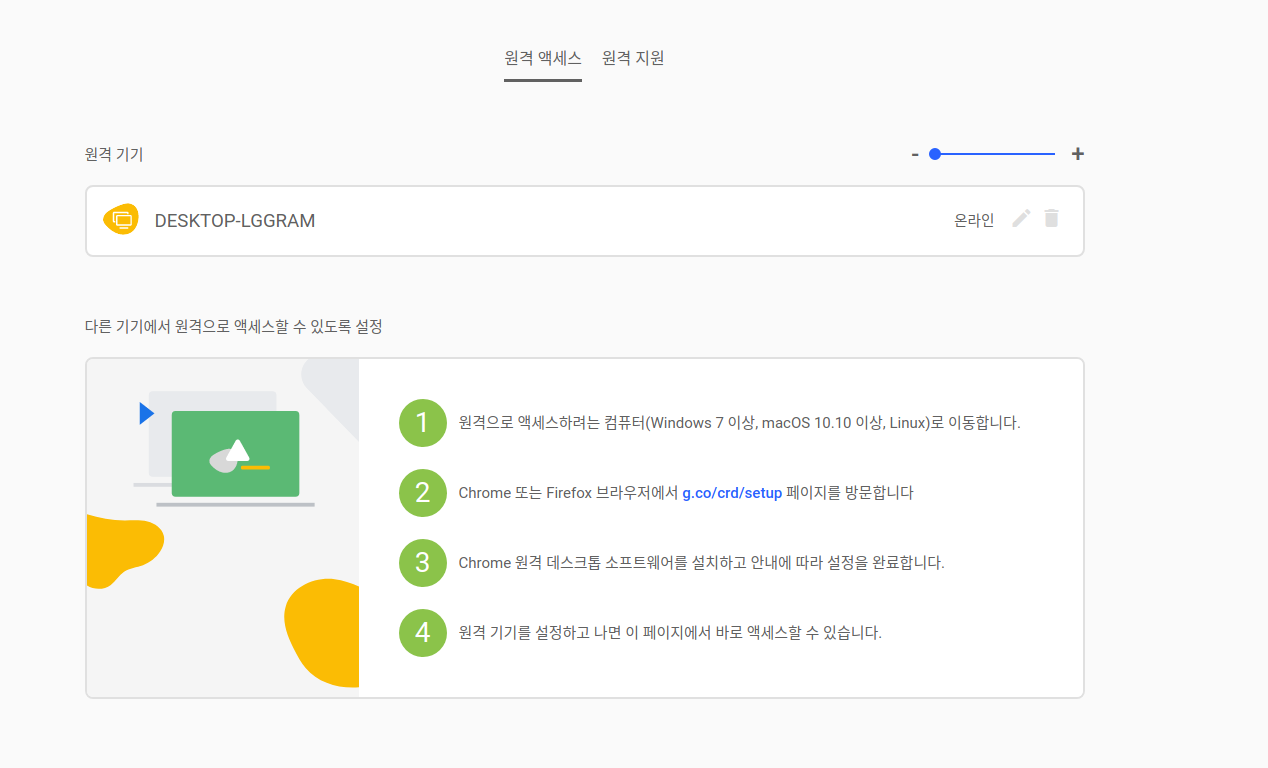
해결하는 법은 아래와같다.
- /usr/share/xsessions 에서 각자의 .desktop 파일을 연다.
(그냥 안열리면 text editor로 열면됨)
.desktop 파일에서
Exec= 행의 gnome-session으로 시작하는 부분부터 끝까지를 복사한다.
예시
Exec=env GNOME_SHELL_SESSION_MODE=ubuntu gnome-session --session=ubuntu
- .chrome-remote-desktop-session을 home파일에 만든다.
(.파일은 그냥보면 안보인다. 숨김 파일을 보기 show hidden file을 체크해야 보인다.)
touch .chrome-remote-desktop-session- .chrome-remote-desktop-session 파일에
exec /etc/X11/Xsession '아까 복사한부분' 을 넣어주고 저장한다.
('까지 넣어야함')
예시
exec /etc/X11/Xsession 'gnome-session --session=ubuntu'
이러면 리눅스 컴퓨터에 다른 컴퓨터로 원격으로 들어갈수있어진다.
하지만 화면이 뜨지않는 오류에 걸리게 된다. 추가적인 작업이 필요하다.
- 터미널 켜서 계정을 추가한다.
sudo usermod -a -G chrome-remote-desktop 계정이름- 실행중인 크롬 원격 데스크톱(chrome remote desktop)을 중지한다.
/opt/google/chrome-remote-desktop/chrome-remote-desktop --stop- 기존의 chrome remote desktop 설정 파일을 백업해 놓는다. 혹시 잘못되면 백업한 파일을 사용하면 된다.
sudo cp /opt/google/chrome-remote-desktop/chrome-remote-desktop /opt/google/chrome-remote-desktop/chrome-remote-desktop.orig- 아래 명령어로 opt/google/chrome-remote-deskptop에 있는 파일을 열어준다.
(그냥 열면 안되고 sudo로 열어야 수정가능함)
sudo gedit /opt/google/chrome-remote-desktop/chrome-remote-desktop- 열어준 파일의 해당부분들을 수정한다.
8-1
현재 디스플레이 숫자를 FRIST_X_DISPLAY_NUMBER에 넣어준다. 보통 17.04 이하는 0이고, 18.04는 1이다. 터미널에서 echo $DISPLAY명령어를 통해 숫자를 확인 할 수 있다.
FIRST_X_DISPLAY_NUMBER = 08- 2 다음 코드를 찾아 주석 처리 한다. 주석 처리는 문장 앞에 #을 추가하면 된다.
#while os.path.exists(X_LOCK_FILE_TEMPLATE % display):
# display += 18-3
launch_session 함수를 찾아 수정한다. _launch_x_server()와 _launch_x_session()을 주석처리 해서 새로운 display가 생성되지 않게 한다. 그리고 두 줄의 코드를 추가하여 기존의 디스플레이를 사용한다. 이제 파일을 저장하고 편집 툴을 종료한다.
def launch_session(self, x_args):
self._init_child_env()
self._setup_pulseaudio()
self._setup_gnubby()
#self._launch_x_server(x_args)
#self._launch_x_session()
display = self.get_unused_display_number()
self.child_env["DISPLAY"] = ":%d" % display주의: 아래의 두 코드는 다른 함수에게 있다.
laucn_session(self, x_args)에 복사해 붙여놓고
그러니 다른함수에 있는 건 지워주면 된다.
display = self.get_unused_display_number()
self.child_env["DISPLAY"] = ":%d" % display
- chrome-remote-desktop을 다시 실행시킨다.
/opt/google/chrome-remote-desktop/chrome-remote-desktop --start
그럼 잘되는걸 확인할 수 있다.
문제점: 원격제어받을 노트북이 듀얼모니터일때는 듀얼모니터가 해제되버리는 단점이 있다. 이를 해결하는 법을 찾아야할꺼같다.


덕분에 원격 접속 성공하고 잘 쓰고 있습니다. 감사합니다.